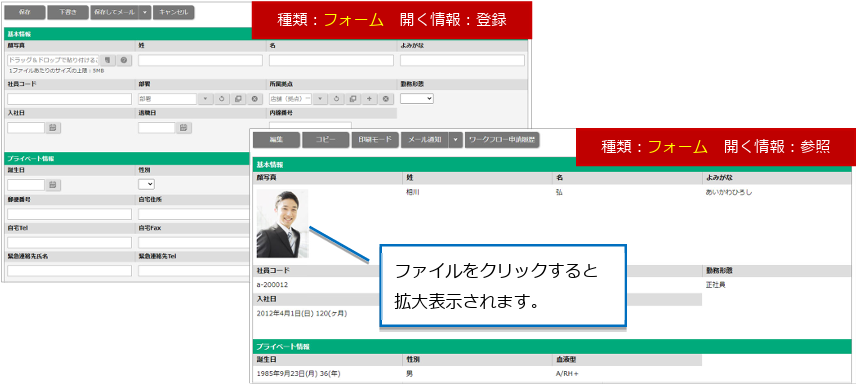▶ BOX
ここでは、BOXについて説明します。
BOXは縦4×横8=32個まで1つのタブに配置できます。
BOXとは
「フォームBOX」と「ファイルBOX」と「Priv.BOX」と「予約管理BOX」の4種類あります。
| BOXの種類 | 特徴 |
|---|---|
| フォームBOX | 「フォームBOX」が標準のBOXになります。 自由に項目を作成ができ、柔軟に入力項目の設定ができます。 |
| ファイルBOX | ドラッグ&ドロップでファイルをBOXに移動することができる、添付ファイル⽤に特化したBOXになります。また、添付ファイル内検索も可能です。 |
| Priv.BOX | フォームBOXのセキュリティに特化したBOXになっています。アクセス権や暗号項⽬の設定ができます。 |
| 予約管理BOX | 飲⾷店や宿泊施設等の予約、勤務シフト計画などを⾏うことができます。 |
【nyoibox メイン画⾯】
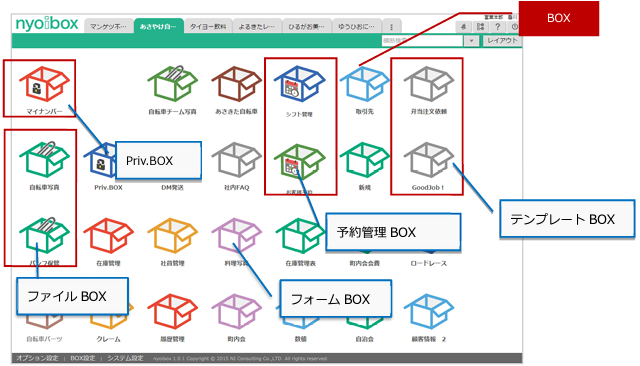
補足
- BOXは縦4×横8=32個まで1つのタブに配置可能です。
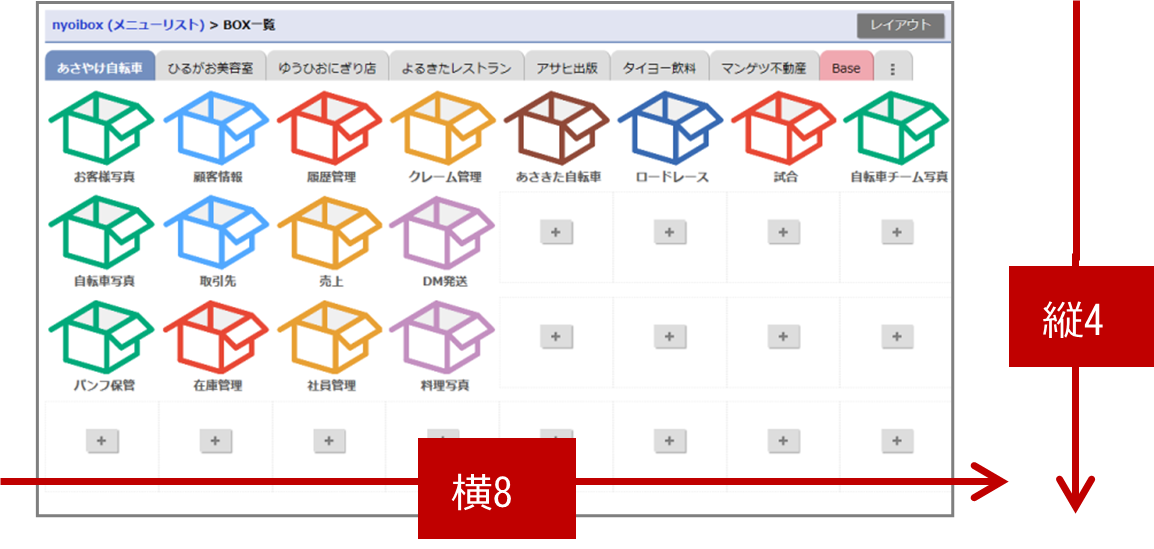
ビューとは
ここでは、画⾯表⽰(ビュー)について説明します。
画⾯表⽰の形式を「ビュー」と呼び、ビューの種類には、「ピン留め」「集計結果」「カレンダー」「フォーム」の4種類があります。
【ビューの種類】
| 項目 | 説明 |
|---|---|
| ピン留め | 検索条件を指定することで、表⽰対象を絞り込んだ状態で表⽰することができます。 表⽰⽅法として、検索結果の⼀覧表⽰と⼀⾏表⽰を選択できます。 ※検索条件に合致するデータが増えた/減ったタイミングで通知することもできます。 |
| 集計結果 | 1つのBOX内のデータの集計⽅法を指定したものを表⽰します。 縦軸と横軸を設定し、表を作成します。 表をグラフとして表⽰するためにグラフの種類も設定できます。 |
| カレンダー | 表⽰形式は⽉表⽰、週表⽰を作成できます。 たとえばイベント情報を確認する際に、⽉表⽰では⽉ごとに開催される情報を確認し、週表⽰では地域別に開催される情報を確認するといった使い⽅ができます。 |
| フォーム | 特定の参照画⾯や、新規登録画⾯を表⽰します。 新規登録画⾯の表⽰は、データの参照や集計はせず、登録だけを⾏う場合に便利です。 コールセンターの受付をする⼈や店舗の売り上げ情報を⼊⼒する⼈に適している設定です。 ⇒設定については、「フォーム」を参照してください。 |
例)社員名簿BOXを作成し、条件を⾃由に組み合わせた画⾯表⽰設定(ビュー設定)を作成
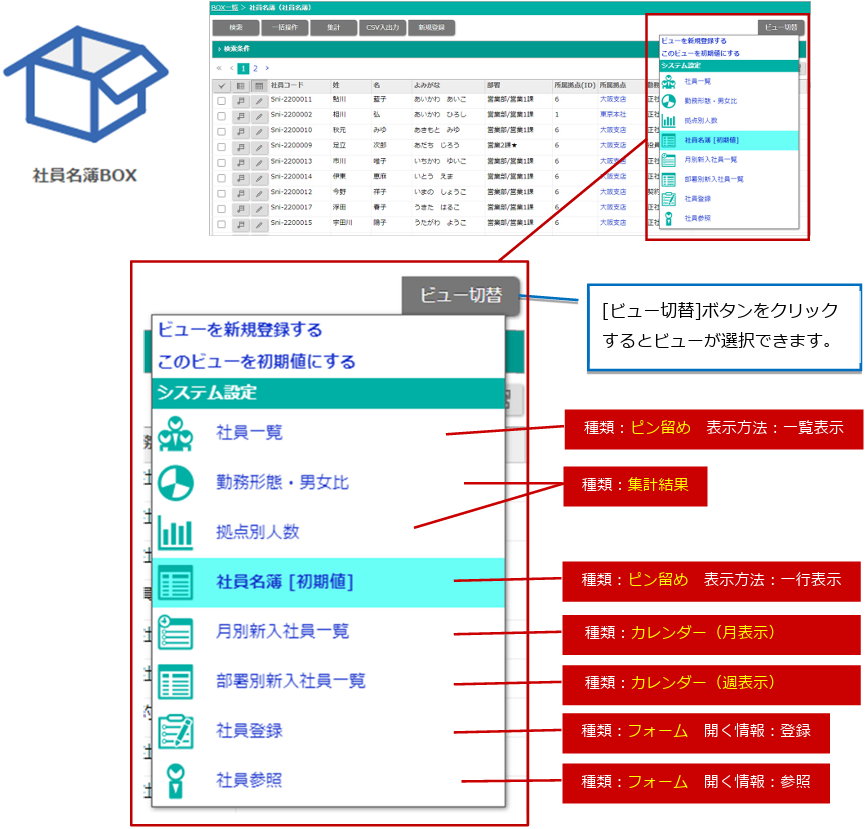
ピン留め
⇒設定については、「ピン留め」を参照してください。
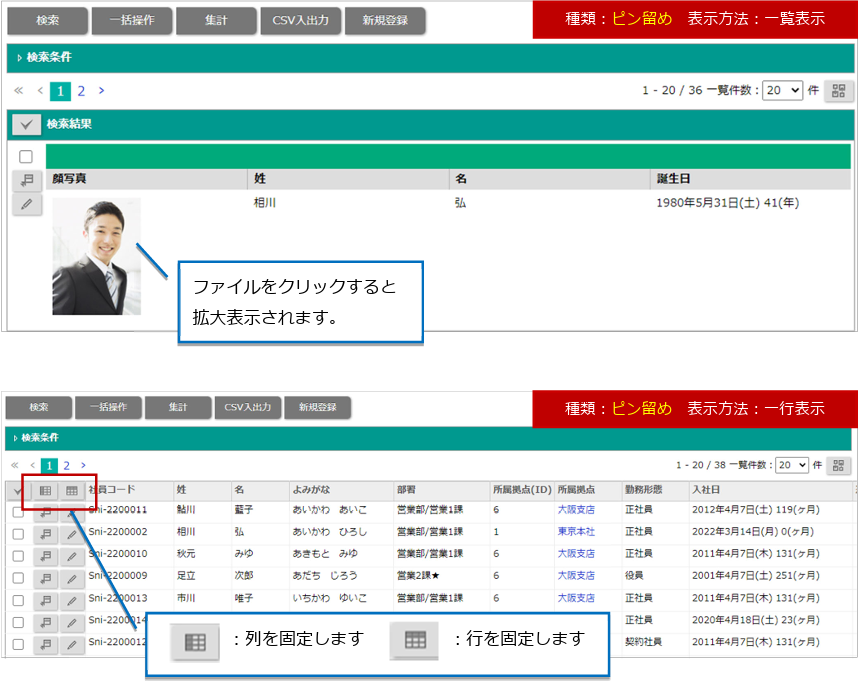
集計結果
⇒設定については、「集計結果」を参照してください。
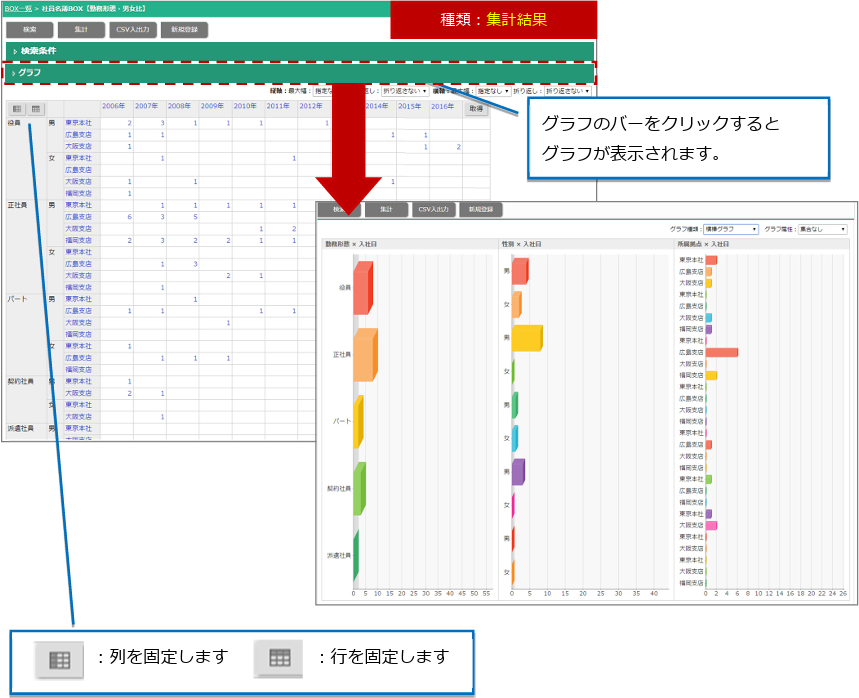
カレンダー
⇒設定については、「カレンダー(⽉表⽰)」「カレンダー(週表⽰)」を参照してください。
【カレンダー(⽉表⽰)の表⽰例】
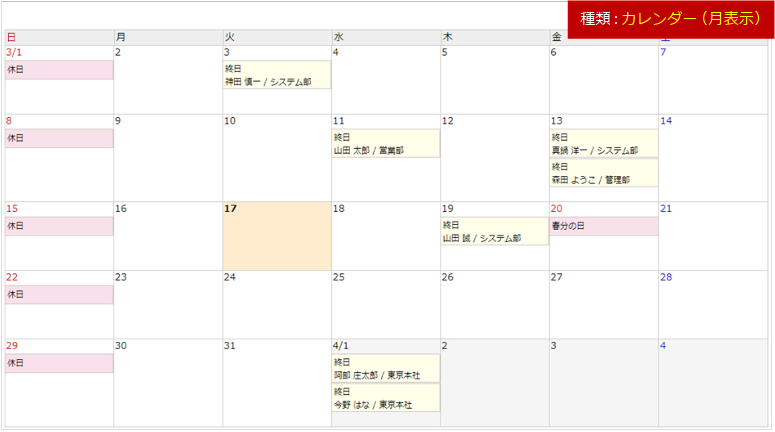
【カレンダー(週表⽰)の表⽰例】
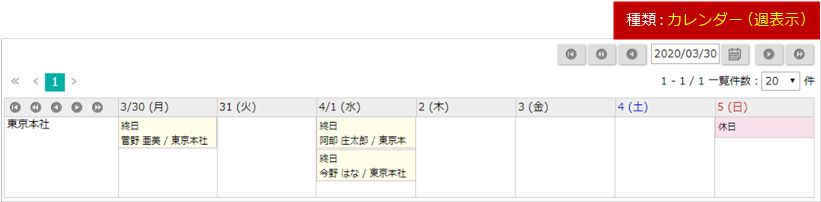
フォーム
⇒設定については、「フォーム」を参照してください。